- Rady a tipy
- 0 lajků
- 13707 zobrazení
- 0 komentářů
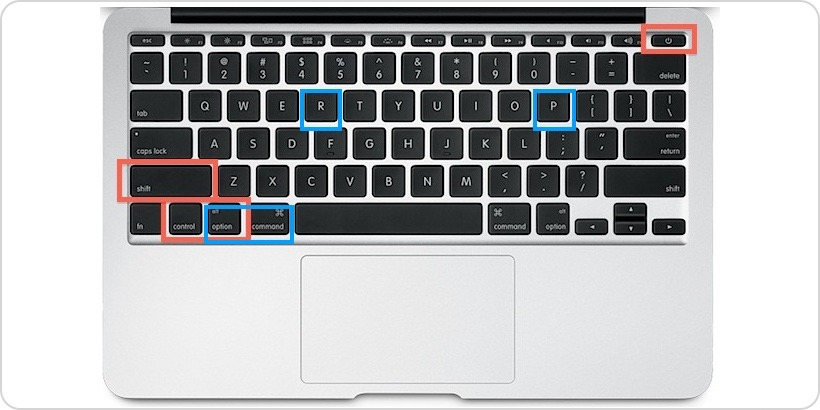
Jak, kdy a proč resetovat PRAM a SMC na počítači Mac?
Popularita počítačů Mac v posledních letech vzrostla. Jen ve čtvrtém čtvrtletí roku 2018 bylo po celém světě prodáno více než 5 milionů počítačů Mac. Lidé oceňují zejména jejich snadné ovládání, krásný vzhled a také odolnost vůči běžnému malwaru a virům.
Mohou však nastat chvíle, kdy je k vyřešení problémů se zpomalením, které se mohou vyskytnout, nutná malá rutinní údržba. Nejste si jisti, kde začít? Nebojte se, máme vás návod.
Pojďme se podívat na vše, co potřebujete vědět o přepínání PRAM a resetování SMC na vašem Macu.
Takže co to je SMC a PRAM?
Tyto zkratky se mohou běžnému uživateli počítače zdát matoucí. Ale nejsou tak složité, jak si myslíte.
SMC
System Managemet Controller je řadič správy systému. Je zodpovědný za řadu procesů, včetně chlazení ventilátorů, klávesnice a LED podsvícení. Ovlivňuje také napájení počítače Mac.
PRAM
Parameter Random Access Memory - Parametr paměti s náhodným přístupem. Do této paměti se v podstatě ukládají informace o vašem nastavení systému a je napájeno baterií, aby bylo zajištěno, že vaše nastavení zůstane stejné, i když počítač vypnete.
Jak zjistím, že je musím resetovat?
Existuje několik výmluvných znamení, že by mohl být čas jednat. Ty se mezi SMC a PRAM mírně liší.
SMC
Pokud se setkáte s některým z následujících stavů, budete vědět, že máte jednat:
- Ventilátor počítače běží příliš hlasitě / často i při nízkém využití paměti.
- Baterie se vybíjí neobvykle vysokou rychlostí.
- Výkon vašeho počítače je pomalý.
- Trackpad notebooku nebude fungovat správně.
- Nelze se připojit k žádné bezdrátové síti.
- Váš počítač se vypíná pomalou rychlostí.
Většina z těchto příznaků je zjevná, protože přímo ovlivňují vaše zkušenosti s používáním počítače.
PRAM
I když jsou problémy PRAM podobné problémům s SMC, mají samostatnou příčinu. Obsahují:
- Chybné chování svazku.
- Problémy s odezvou klávesnice.
- Chybné informace o časovém pásmu / hodinách.
- Problémy s posouváním / klikáním myší.
- Nastavení displeje a rozlišení se samy mění nebo nefungují správně.
Pokud k něčemu z toho dojde, pravděpodobně je vyřešíte podstoupením procesu resetování
Jak resetovat?
Proces je jednodušší, než se zdá.
SMC
U MacBooků je postup následující:
- Vypněte počítač.
- Na levé straně klávesnice stiskněte a podržte klávesy Shift, Control a Option a současně podržte tlačítko napájení.
- Po 10 sekundách uvolněte všechny klávesy.
- Zapněte MacBook.
Na stolních zařízeních bez integrované baterie postupujte podle těchto pokynů:
- Vypněte počítač.
- Odpojte napájecí kabel.
- Po uplynutí 15 sekund kabel znovu zapojte.
- Počkejte alespoň 5 sekund a poté Mac zapněte.
Pokud tyto kroky problém nevyřeší, opakujte je ještě jednou.
PRAM
Proces resetování PRAM je u všech zařízení stejný:
- Vypněte počítač.
- Stiskněte tlačítko napájení.
- Ihned poté stiskněte klávesy Command, Option, P a R současně na klávesnici.
- Držte tyto klávesy, dokud neuslyšíte zvuk spuštění Mac podruhé (první byl po počátečním stisknutí tlačítka napájení).
- Uvolněte všechny klávesy.
Opakování je matka moudrosti a proto můžete zkoušet tyto kroky, dokud nebude váš problém vyřešen.
Nemusíte přesně chápat, co se pod kapotou děje, když přepínáte PRAM nebo resetujete SMC. Hlavně, že vám to pomůže vyřešit problém s MACem. A my doufáme, že tento článek vám k tomu pomohl.
Komentáře (0)